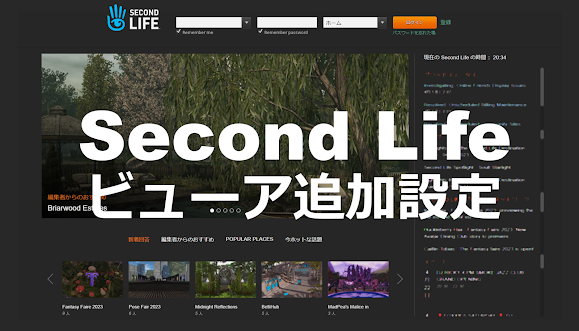Second Lifeのビューアはインストールした後、追加設定をすると機能が多くなったりします。追加の設定方法をまとめました。
管理人は公式ビューアをメインで使っているので、記載の設定も公式ビューアのものです。
トラブルが起きたときに元に戻せなさそうな人は変更しないでください。
💞この記事を読んでわかる・できること
- ビューアの追加設定がわかる
- ビューアの設定を変えて機能やグラフィックを変えられる
📗目次
- 非表示のメニューを表示する
- グラフィックの設定変更
- カメラの設定変更
📜非表示のメニューを表示する
「アドバンス」メニューを表示する
非表示になっている「アドバンス」のメニューを表示できます。
🔧設定方法
(公式ビューア)
- 画面の「私」メニューの「初期設定」(または「環境設定」)をクリック
- 設定画面の「拡張」(または「詳細」)にある「アドバンスメニューを表示」にチェックを入れてOKをクリック
「開発」メニューを表示する
非表示になっている「開発」のメニューを表示できます。
🔧設定方法
(公式ビューア)
- 画面の「私」メニューの「初期設定」(または「環境設定」)をクリック
- 設定画面の「拡張」(または「詳細」)にある「開発メニューを表示」にチェックを入れてOKをクリック
📺グラフィックの設定変更
対象から離れたときの簡略化具合を変える(RenderVolumeLODFactor)
LOD (Level Of Detail) の描画設定を変えられます。3Dの描画負荷を下げるために、LODの仕組みにより表示対象から離れてたときに描画が簡略化されるようになっています。
公式ビューアの初期設定は簡略化されやすくなっています。表示対象から離れたときに崩れやすいのでグラフィック性能に余裕ある人は上げると良いでしょう。
🔧設定方法
(公式ビューア)
※このページにある説明で「アドバンス」メニューを表示してください。
- 「アドバンス」メニュー→「デバッグ設定を表示する」クリック
- 入力欄で"RenderVolumeLODFactor"を入力か選択
- valueを1から4の間で設定する
Second Life公式ビューアのグラフィック処理リミッター調整。デバッグ設定で「RenderVolumeLODFactor」を1、2、3、4と上げてみた結果(順番に置いてあります)。フロント、ソファのところの崩れが直っていく。
— Yuu (@yuuwrite) November 22, 2022
デフォルトは2だった気がする。この設定を教えてもらい、今は4を使ってます。 pic.twitter.com/w2puNTvQcP
📸カメラの設定変更
高解像度スナップショットを撮れるようにする
スクリーンショットの撮影をショートカット(Ctrlキー+@キー)で行うときに、画面解像度の2倍の解像度で撮影できるようになります。
🔧設定方法
(公式ビューア)
※このページにある説明で「アドバンス」メニューを表示してください。
「アドバンス」メニュー→「高解像度スナップショット」をクリックして、「高解像度スナップショット」にチェックが入った状態にします